Cómo combinar contactos duplicados en el iPhone
¿Hay alguna forma de fusión contactos duplicados en iPhone 5? Después cogí contactos he respaldado en Gmail y Outlook en mi iPhone 5, sólo para descubrir que hay tantos contactos duplicados en mi iPhone 5. Me molesta mucho. ¿Alguna idea?
Si usas un iPhone, lo más probable es que usted puede tener contactos duplicados en él. Esto puede causar después de mejorar contactos de Gmail, Outlook, o simplemente guardar contactos repetidas veces. Así que, ¿Cómo pudiste con los contactos duplicados? No te preocupes. Este artículo va a muestra algunos consejos sobre ella.
Fusionar o eliminar contactos duplicados en el iPhone
Si los contactos no son muchas, puede eliminar los contactos duplicados por ti mismo en tu iPhone. Pulse "Contactos" en el iPhone. Desplácese por la lista de contactos para encontrar los contactos duplicados que desea eliminar. Haga clic en "Editar" en la esquina superior derecha. Desplácese hacia abajo hasta el final de la pantalla. Haga clic en "Eliminar contacto".
Si desea vincular los contactos que duplicar información, pero no quieren eliminarlos, puedes seguir este. Después de pulsar "Editar", puede desplazarse hacia abajo de la pantalla hasta llegar a "Tarjetas vinculadas". Toque el icono antes de "Enlace de contacto...". Esto le lleva a la lista de contactos. Ir y encontrar el contacto que se desea hacer un enlace con. Toque el contacto y haga clic en "Enlace" en la esquina superior derecha. Entonces, los dos contactos están conectados. Al ver un contacto, puede tener acceso fácil al otro contacto.
Combinar contactos duplicados con un programa de
¿Como usuario de iPhone anteriores, tiene muchos contactos duplicados en tu iPhone? ¿Quieren tratar con ellos? Ahora con Wondershare TunesGo, usted puede fácilmente combinar contactos duplicados en iPhone 5, iPhone 4, iPhone 3GS y iPhone 4 fácil y eficiente. Además, no le permite combinar contactos guardados en la memoria del iPhone, sólo le autoriza a combinar contactos de iCloud, Exchange, Yahoo, Gmail y otras cuentas.
Descargar Wondershare TunesGo combinar contactos duplicados del iPhone!
Pasos para combinar contactos duplicados en el iPhone
Paso 1. Conectar iPhone con la PC
Lo primero después de descargar Wondershare TunesGo es instalar y ejecutar en tu PC. Es totalmente compatible con Windows 8, Windows 7, Windows XP y Windows Vista. Conecta tu iPhone con el PC mediante el cable USB ese iPhone viene con. Este programa detectará automáticamente tu iPhone y mostrar la información de tu iPhone en la ventana principal.
Nota: Antes de intentar Wondershare TunesGo, por favor, asegúrese de que está instalado iTunes en su computadora. Sólo con el iTunes instalado en su computadora, que funciona correctamente.

Paso 2. Combinar contactos duplicados
Para quitar las copias de los contactos, haga clic en "Contactos" en el panel izquierdo. Luego en la ventana de contactos, haga clic derecho el botón de "Deduplicar". Entonces, TunesGo detecta que los contactos tienen copias después de seleccionar las cuentas y la memoria del teléfono. Cualquier contactos duplicados con el mismo nombre, número de teléfono o correo electrónico aparecerá en la ventana combinar contactos duplicados. Seleccione un tipo de partido. Usted puede optar por coincida exactamente con contactos o coinciden con los contactos por grupo, decir correo electrónico, número de teléfono o nombre. Y haga clic en "combinar seleccionadas" para combinar los contactos duplicados o copias seleccionadas de contactos.
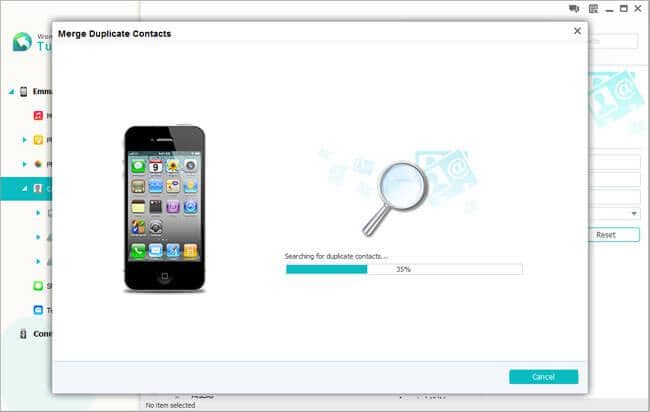
Durante el proceso, este programa será también copia de los contactos automáticamente en caso de necesitarlos en el futuro. No olvides desconectar tu iPhone durante el proceso.
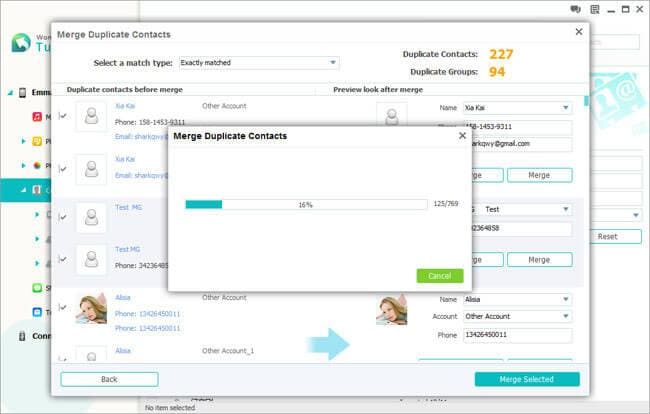
En un segundo, el proceso haya terminado. Y entonces se puede ver que no hay contactos duplicados en su iPhone más. Al lado de combinar contactos de iPhone, Wondershare TunesGo le permite gestionar música, fotos y videos también. Descargar TunesGo para ver cómo le hace tu vida móvil mucho más fácil y más maravillosa.
Ver video tutorial para saber cómo combinar contactos duplicados en el iPhone
Artículos relacionados
¿Preguntas relacionadas con el producto? Hablar directamente con nuestro equipo de soporte >>


